Wussten Sie, dass Sie eine Stecknadel an jedem Ort in Apple Maps ablegen und später darauf zurückkommen können? Oh ja, markieren Sie es, um es nach Belieben zu verwenden, vom Speichern des Standorts für eine zukünftige Reise bis hin zum Ermitteln des genauen Breiten-und Längengrades des Standorts.
Interessant, oder? Aber was ist das genau und wie funktioniert es? Hier ist der umfassende Leitfaden, den Sie benötigen, um alles über das Anheften von Standorten in Apple Maps zu erfahren.
Was bedeutet markierter Standort in Apple Maps?
Wenn du die Apple Maps App auf deinem iPhone oder iPad öffnest, markiert eine blaue Stecknadel deinen aktueller Standort. Jetzt können Sie jeden umliegenden oder weit entfernten Ort markieren, indem Sie eine Stecknadel darüber legen.

Wie bereits erwähnt, kann dieser rote Pin praktisch sein, um Wegbeschreibungen und Entfernungen zu finden, teilen Standorte, fügen Sie die Adresse zu einem Kontakt hinzu und mehr.
Bemerkenswerterweise sind Pins temporär und Sie können nur einen p drop gleichzeitig ein. Aber zum Glück kannst du sie für später als Favoriten oder Reiseführer speichern.
So pinnen Sie einen Ort in Apple Maps an
- Berühren und halten Sie in der Maps-App den Ort, an dem Sie den Pin platzieren möchten.
- Wenn die rote Markierung angezeigt wird, klicken Sie auf Standort bearbeiten, um das Satellitenbild anzuzeigen.
- Ziehen Sie das Bild herum, um Ihren Pin-Standort genau festzulegen, und tippen Sie auf Fertig.
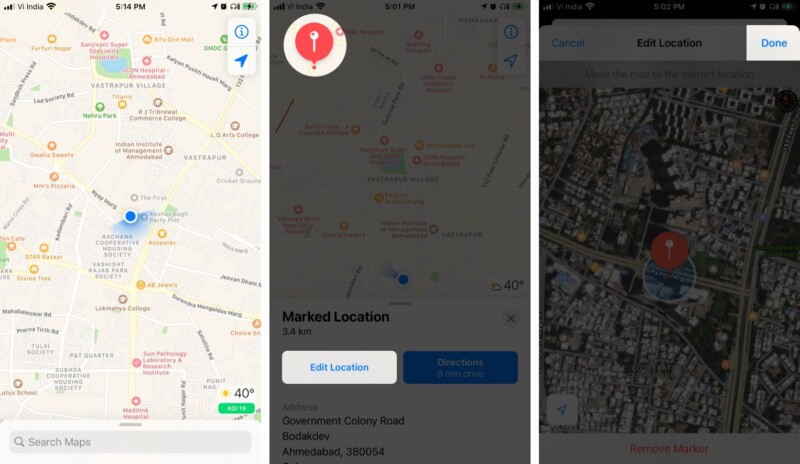
Wenn Sie die genaue Adresse des Standorts haben, geben Sie sie in die Suchleiste ein. Drücken Sie nun lange auf den Bildschirm, bis die Stecknadel angezeigt wird, um die gewünschte Position zu markieren.
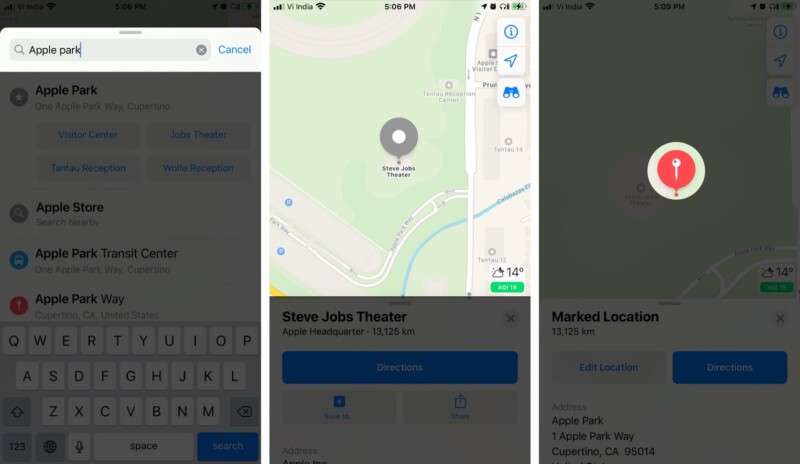
Profi-Tipp: Wenn Sie einen Standort nicht markieren können, vergrößern Sie die Karte einfach ein wenig und versuchen Sie es erneut.
Pins als Favoriten in Maps auf dem iPhone speichern
- Tippen Sie auf den Pin um das Optionsmenü aufzurufen.
- Ziehen Sie es nach oben, indem Sie Ihren Finger nach oben bewegen.
- Tippen Sie hier auf Zu Favoriten hinzufügen.
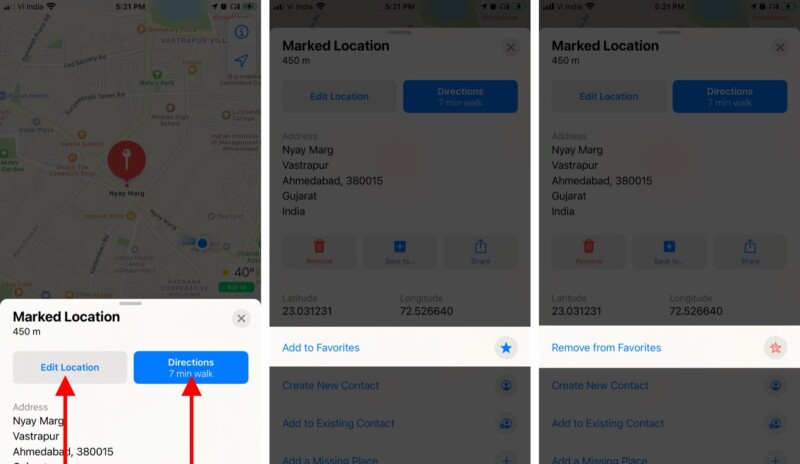
Um den Pin aus Ihren Favoriten zu entfernen, Tippen Sie auf die Stecknadel und wählen Sie Aus Favoriten entfernen. Hier finden Sie auch einige andere spannende Optionen:
- Speichern Sie den markierten Standort in Guides: Tippen Sie auf + Speichern unter…
- Verbinden die zu kontaktierende Adresse: Wählen Sie Neuen Kontakt erstellen oder Zu bestehendem Kontakt hinzufügen.
Wie setze ich mehrere Pins auf Apple Maps?
Technisch gesehen ist das Mit der iOS Maps App können Sie nur einen Ort gleichzeitig anpinnen, aber ich habe eine clevere Problemumgehung dafür.
- Legen Sie einen Pin am ersten Ort ab und fügen Sie ihn zu Favoriten.
- Jetzt den nächsten Ort markieren und auch zu den Favoriten hinzufügen.

Wiederholen Sie die Schritte, um so viele Orte auf Apple Maps zu markieren wie Sie möchten.
Sie können einen angepinnten Standort über AirDrop, WhatsApp, Messages/iMessage und andere für jeden freigeben. Dafür gibt es zwei Methoden:
- Tippen Sie einmal auf den Pin und wählen Sie das Teilen-Symbol aus den Optionen.
- Drücken Sie lange auf die Stecknadel, bis ein Menü angezeigt wird, und wählen Sie Standort teilen.
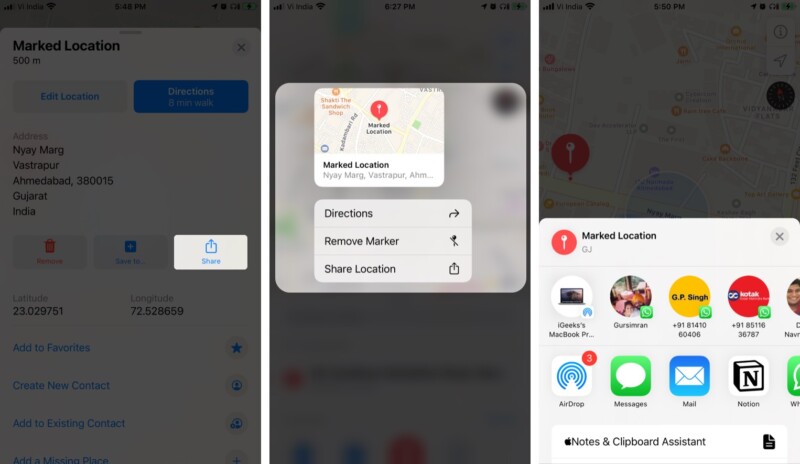
So löschen Sie Pins in den Apple Maps
Es gibt mehrere Möglichkeiten, einen markierten Pin zu entfernen; Wählen Sie diejenige aus, die am besten zu Ihnen passt:
- Tippen Sie einmal auf den Pin und wählen Sie Entfernen.
- Drücke lange auf den Pin und wähle Marker entfernen.
Wenn du jetzt mehrere Pins zu deinen Favoriten hinzugefügt hast, kannst du sie wie folgt aus entfernen das Favoritenmenü.
Öffnen Sie das Menü mit der Suchleiste und tippen Sie vor dem Favoritenbereich auf Alle anzeigen. Schieben Sie hier den Ort, den Sie entfernen möchten, nach links und wählen Sie Löschen.

Stellen Sie sich vor, Sie müssen an einem Tag aufgrund von Arbeit zehn verschiedene Orte besuchen. Wäre es nicht einfacher und zeitsparender, sie alle an Favoriten anzuheften, anstatt die Adresse nach jedem Ziel einzugeben?
Wie ich bereits sagte, wenn Sie lernen, eine Stecknadel in Apple Maps zu setzen, ist Ihr Leben und Reisen werden so viel einfacher.
Möchtest du noch mehr tolle Funktionen von Apple Maps kennenlernen? Sehen Sie sich diese Beiträge an:

